Q&Aナンバー【5606-1940】更新日:2006年2月1日
このページをブックマークする(ログイン中のみ利用可)
[ホームサーバーPC] パソコンのファイアウォール機能の設定方法を教えてください。
| 対象機種 | 2004年夏モデルFMV-DESKPOWER C90HW/F (FMVC90HWF)、他・・・ |
|---|---|
| 対象OS |
|
 質問
質問
ファイアウォール機能を有効にすると、ファミリーネットワークウェアのスタートページをクリックしてもログイン画面が開きません。ホームサーバーPCを使うときの、ファイアウォール機能の設定方法を教えてください。
 回答
回答
ファイアウォール機能が動作している場合、ホームサーバー機能のセットアップやホームサーバーへの接続ができない場合があります。
事前に、セキュリティの設定変更を行います。
有効にしているファイアウォール機能ごとの項目をご覧ください。
「ポートの登録が必要なプログラム」と「通信ブロックを許可するプログラム」の設定を行います。
次のQ&Aを参考に、「ポートの登録が必要なプログラム」を設定します。
 [Windows XP] Windowsファイアウォールで、ポート番号ごとの設定を行う方法を教えてください。(新しいウィンドウで表示)
[Windows XP] Windowsファイアウォールで、ポート番号ごとの設定を行う方法を教えてください。(新しいウィンドウで表示)
設定する内容は、次のとおりです。
次のQ&Aを参考に、「通信ブロックを許可するプログラム」を設定します。
 [Windows XP] Windowsファイアウォールで、アプリケーションごとの設定を行う方法を教えてください。(新しいウィンドウで表示)
[Windows XP] Windowsファイアウォールで、アプリケーションごとの設定を行う方法を教えてください。(新しいウィンドウで表示)
設定する内容は、次のとおりです。
次の手順に従って、UDPポートの137番〜139番、TCPポートの137番〜139番で通信できるように設定します。

次のQ&Aを参考に、「Norton Internet Security」の設定を行います。
 [Norton Internet Security] ファイアウォール機能でアクセスが制御されているプログラムを確認する方法を教えてください。(新しいウィンドウで表示)
[Norton Internet Security] ファイアウォール機能でアクセスが制御されているプログラムを確認する方法を教えてください。(新しいウィンドウで表示)

事前に、セキュリティの設定変更を行います。
有効にしているファイアウォール機能ごとの項目をご覧ください。
- Windows XP Service Pack 2 のWindowsファイアウォールの場合
- Windows XP のインターネット接続ファイアウォールの場合
- 「Norton Internet Security 2005 / Norton Internet Security 2004」の場合
「ポートの登録が必要なプログラム」と「通信ブロックを許可するプログラム」の設定を行います。
「ポートの登録が必要なプログラム」
次のQ&Aを参考に、「ポートの登録が必要なプログラム」を設定します。
 [Windows XP] Windowsファイアウォールで、ポート番号ごとの設定を行う方法を教えてください。(新しいウィンドウで表示)
[Windows XP] Windowsファイアウォールで、ポート番号ごとの設定を行う方法を教えてください。(新しいウィンドウで表示)設定する内容は、次のとおりです。
- 名前「Family Network Ware 10006 (TCP)」
ポート番号「10006」
プロトコル「TCP」 - 名前「Family Network Ware 10007 (TCP)」
ポート番号「10007」
プロトコル「TCP」
「通信ブロックを許可するプログラム」
次のQ&Aを参考に、「通信ブロックを許可するプログラム」を設定します。
 [Windows XP] Windowsファイアウォールで、アプリケーションごとの設定を行う方法を教えてください。(新しいウィンドウで表示)
[Windows XP] Windowsファイアウォールで、アプリケーションごとの設定を行う方法を教えてください。(新しいウィンドウで表示)設定する内容は、次のとおりです。
- 「例外」タブ内にすでに登録されている「UPnPフレームワーク」をクリックし、チェックをつけます。
- 「例外」タブ内にすでに登録されている「ファイルとプリンタの共有」をクリックし、チェックをつけます。
次の手順に従って、UDPポートの137番〜139番、TCPポートの137番〜139番で通信できるように設定します。

- 「スタート」ボタン→「コントロールパネル」の順にクリックします。
- 「ネットワークとインターネット接続」をクリックします。
- 「ネットワーク接続」をクリックします。
- ファイアウォールで保護されている「ローカルエリア接続」アイコンを右クリックし、表示されるメニューから「プロパティ」をクリックします。
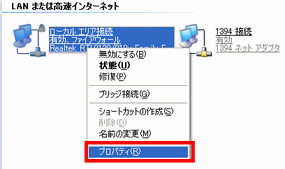
- 「詳細設定」タブをクリックします。
「インターネットからのこのコンピュータへのアクセスを制限したり防いだりして、コンピュータとネットワークを保護する」の が、
が、 になっていることを確認して、「設定」ボタンをクリックします。
になっていることを確認して、「設定」ボタンをクリックします。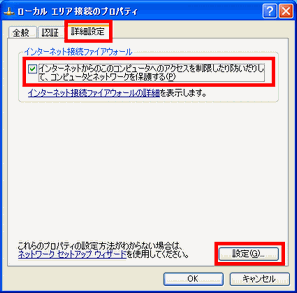
- 「サービス」タブをクリックし、「追加」ボタンをクリックします。
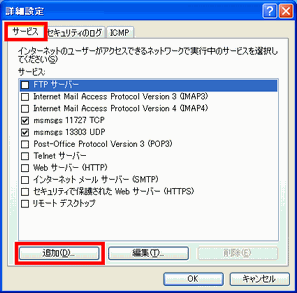
- 「サービス設定」の画面で、各項目を次のように入力します。
- 「サービスの説明」
接続に関する名前を入力します。
例:UDPポート137番、UDPポート138番、UDPポート139番、TCPポート137番、TCPポート138番、TCPポート139番 - 「ネットワークでこのサービスをホストしているコンピュータの名前またはIPアドレス」
「127.0.0.1」と入力します。 - 「このサービスの外部ポート番号」
「137」、「138」、「139」のいずれかを入力し、「サービスの設定」で入力した名前と同じ、「TCP」または「UDP」の をクリックし、
をクリックし、 にします。
にします。 - 「このサービスの内部ポート番号」
「このサービスの外部ポート番号」で入力した同じ番号を入力します。- UDPポート入力例
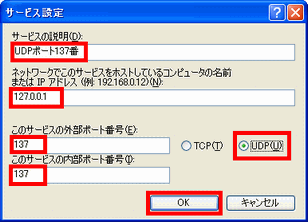
- TCPポート入力例
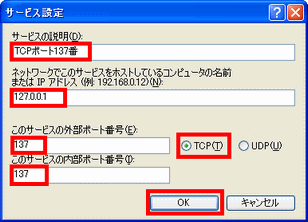
- UDPポート入力例
- 「サービスの説明」
- 上記手順6〜7を繰り返し、UDPポートの137番〜139番、TCPポートの137番〜139番を追加します。
追加ができたら、「OK」ボタンをクリックして、「詳細設定」を閉じます。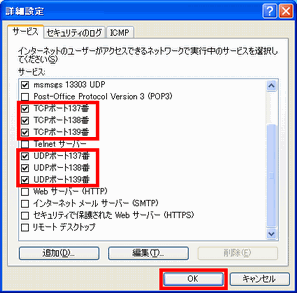
- 「OK」ボタンをクリックして、「ローカルエリア接続のプロパティ」を閉じます。
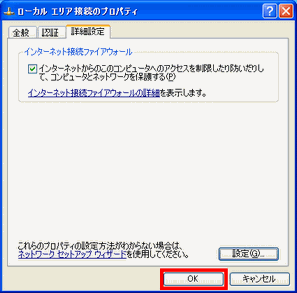
次のQ&Aを参考に、「Norton Internet Security」の設定を行います。
 [Norton Internet Security] ファイアウォール機能でアクセスが制御されているプログラムを確認する方法を教えてください。(新しいウィンドウで表示)
[Norton Internet Security] ファイアウォール機能でアクセスが制御されているプログラムを確認する方法を教えてください。(新しいウィンドウで表示)
- 「スタート」ボタン→「すべてのプログラム」→「Norton Internet Security」→「Norton Internet Security」の順にクリックします。
- 「ファイアウォール」をクリックし、ウィンドウ右下に表示される「設定」ボタンをクリックします。
- 「ネットワーク」タブをクリックします。
- 「信頼」タブをクリックし、「ウィザード」ボタンをクリックします。
- 「次へ」ボタンをクリックします。
- 「ホームネットワークウィザードの結果」の「自動設定アダプタ」にチェックが入っているのを確認し、「次へ」ボタンをクリックします。
- 「次へ」ボタンをクリックします。
- 「完了」ボタンをクリックします。
- 「OK」ボタンをクリックします。
- 「Norton Internet Security」ウィンドウを閉じます。



